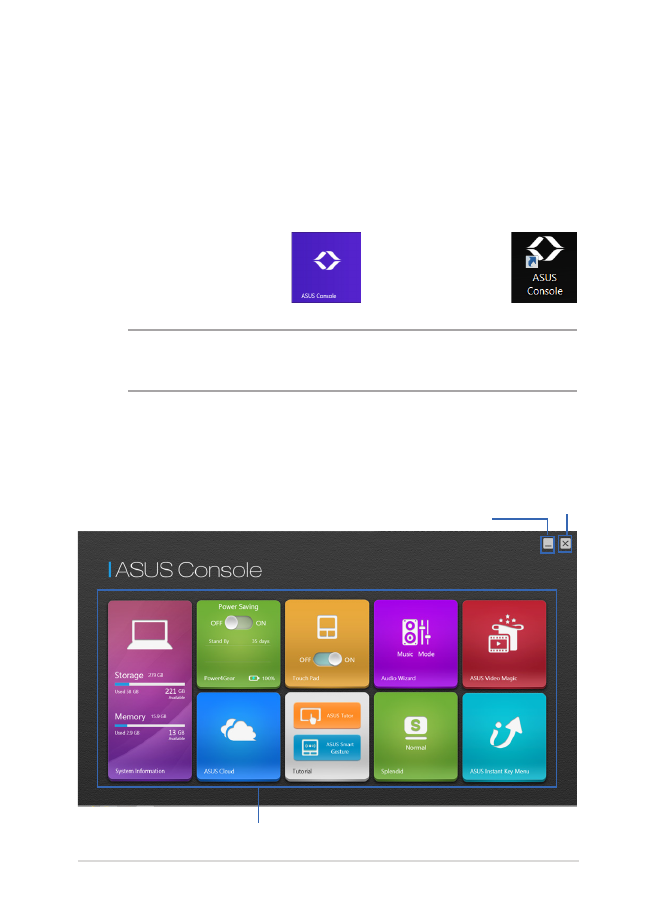
ASUS Console
Šis piezīmjdators ir aprīkots ar lietojumprogrammu ASUS Console, kas ar
vienu pieskārienu nodrošina piekļuvi dažādiem Windows® 8 iestatījumiem
un piezīmjdatorā iekļautajām ASUS lietojumprogrammām.
ASUS Console palaišana
Pieskarieties*/noklikšķiniet uz
sākumekrānā vai uz
darbvirsmā.
PIEZĪME. ASUS Console ir arī ātrā taustiņa pogas noklusējuma iepriekš
iestatītais iestatījums.
ASUS Console sākumlapa
* tikai konkrētiem modeļiem
aizvēršanas poga
minimizēšanas poga
ASUS lietotnes
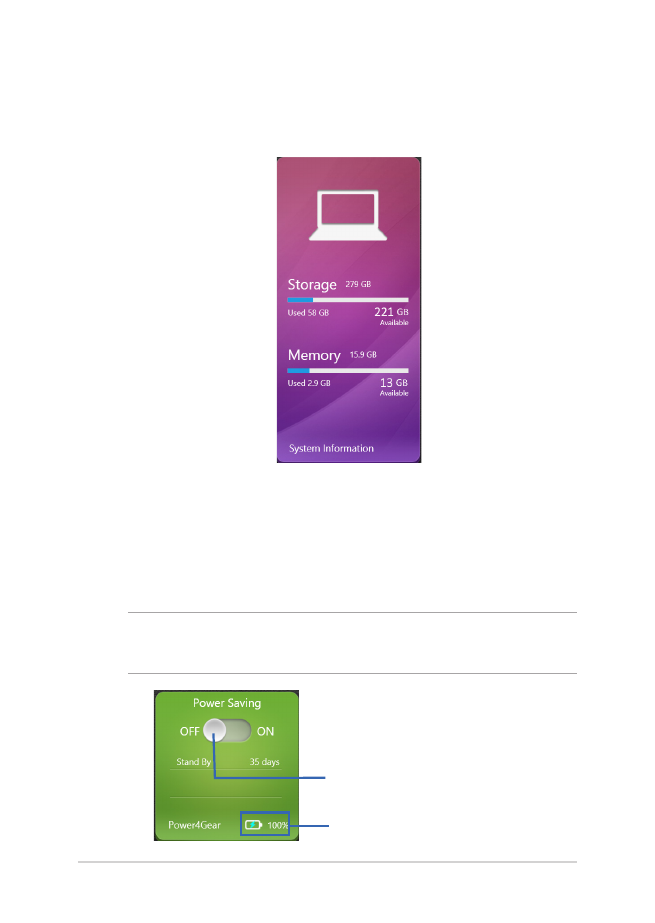
86
Piezīmjdatora e-rokasgrāmata
Sistēmas informācija
Šajā lietotnē tiek parādīts jūsu piezīmjdatora sistēmas informācijas
pārskats un informācija par krātuvi un atmiņu.
Power4Gear
Ar ASUS Console lietotņu palaidēja lietotni Power4Gear varat
ātri pārslēgties starp divām enerģijas taupīšanas opcijām:
Performance (Veiktspēja) un Battery Saving (Akumulatora
taupīšana).
PIEZĪME. Detalizētāku informāciju par Power4Gear skatiet rokasgrāmatas
sadaļā Power4Gear Hybrid.
Pārvietojiet šo slēdzi pa kreisi vai
pa labi, lai ieslēgtu vai izslēgtu
režīmu Akumulatora taupīšana.
Akumulatora uzlādes statuss
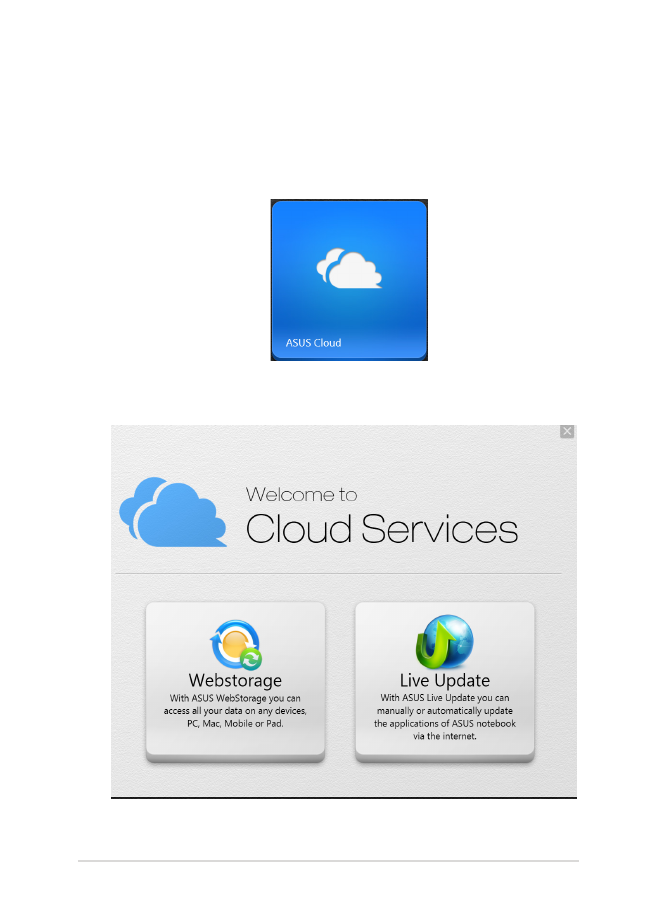
Piezīmjdatora e-rokasgrāmata
87
ASUS Cloud
Pieskarieties*/noklikšķiniet šai lietotnei, lai palaistu ASUS
Cloud pakalpojumu sākumlapu un iegūtu ātru piekļuvi tālāk
aprakstītajām uz mākoņa balstītajām lietotnēm. ASUS Webstorage
un Live Update
ASUS Cloud pakalpojumu sākumlapa
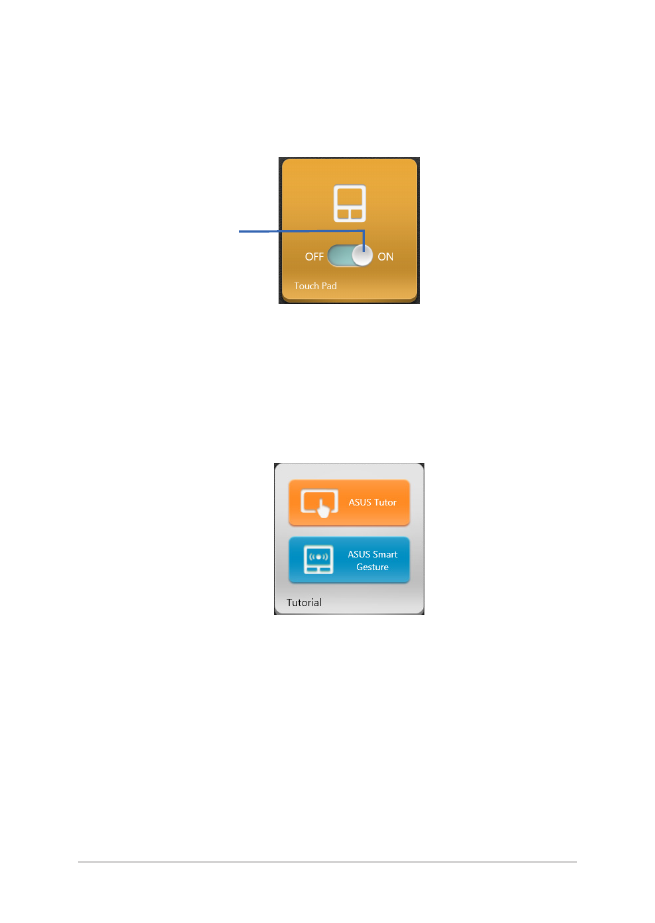
88
Piezīmjdatora e-rokasgrāmata
Apmācība
Pieskaroties ikonai*/noklikšķinot lietotnē Tutorial (Apmācība),
palaidiet Windows® 8 Guide un ASUS Smart Gesture videoklipus.
Skārienpaliktnis
Ar šo lietotni varat aktivizēt vai deaktivizēt piezīmjdatora
skārienpaliktni, lai ērtāk izmantotu tastatūru.
Pārvietojiet šo slēdzi
pa kreisi vai pa labi,
lai pārslēgtu starp
OFF (Izslēgts) un ON
(Ieslēgts).
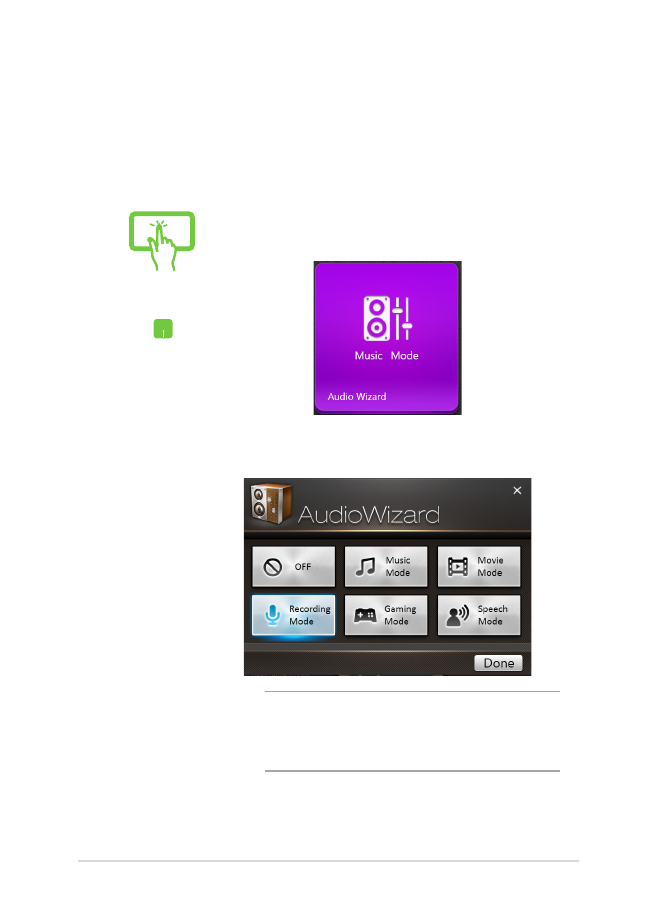
Piezīmjdatora e-rokasgrāmata
89
Audio Wizard
Ar lietotni AudioWizard varat pielāgot piezīmjdatora skaņas
režīmus, lai iegūtu dzidrāku skaņu, kas atbilst pašreizējām
lietošanas vēlmēm.
Lai izmantotu lietotni AudioWizard, rīkojieties, kā aprakstīts tālāk.
vai
1.
ASUS Console lietotņu palaidējā
pieskarieties*/noklikšķiniet AudioWizard.
2.
Logā AudioWizard pieskarieties*/noklikšķiniet
skaņas režīmam, kuru vēlaties aktivizēt.
PIEZĪME. Ja vēlaties deaktivizēt jebkuru iepriekš
saglabāto skaņas režīmu, pieskarieties*/
noklikšķiniet OFF (Izslēgt).
3. Pieskarieties*/noklikšķiniet Gatavs, lai
saglabātu skaņas režīmu un aizvērtu
logu AudioWizard.
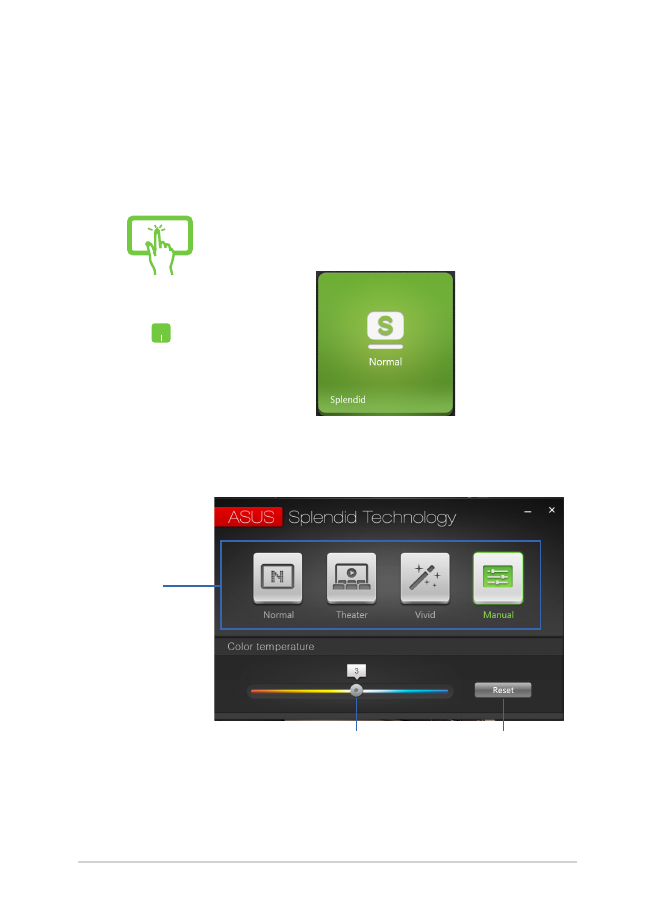
90
Piezīmjdatora e-rokasgrāmata
Splendid (Lielisks)
Pieskarieties šai lietotnei*/noklikšķiniet uz šīs lietotnes, lai
atvērtu logu ASUS Splendid Video Enhancement Technology un
pārslēgtos starp displeja režīmiem: Normal (Normāls), Theater
(Teātris), Vivid (Spilgts), Manual (Manuāli).
Lai lietotu Splendid, rīkojieties, kā aprakstīts.
* tikai konkrētiem modeļiem
vai
1.
ASUS Console sākumlapā pieskarieties*/
noklikšķiniet uz Splendid.
2.
Logā ASUS Splendid Technology
pieskarieties režīmam*/noklikšķiniet uz
režīma, kuru vēlaties aktivizēt.
režīmi
Pārvietojiet slīdni pa kreisi vai pa
labi, lai manuāli pielāgotu krāsu
temperatūru.
Pieskarieties
tam*/noklikšķiniet
uz tā, ja vēlaties
krāsu temperatūru
atiestatīt uz 0.
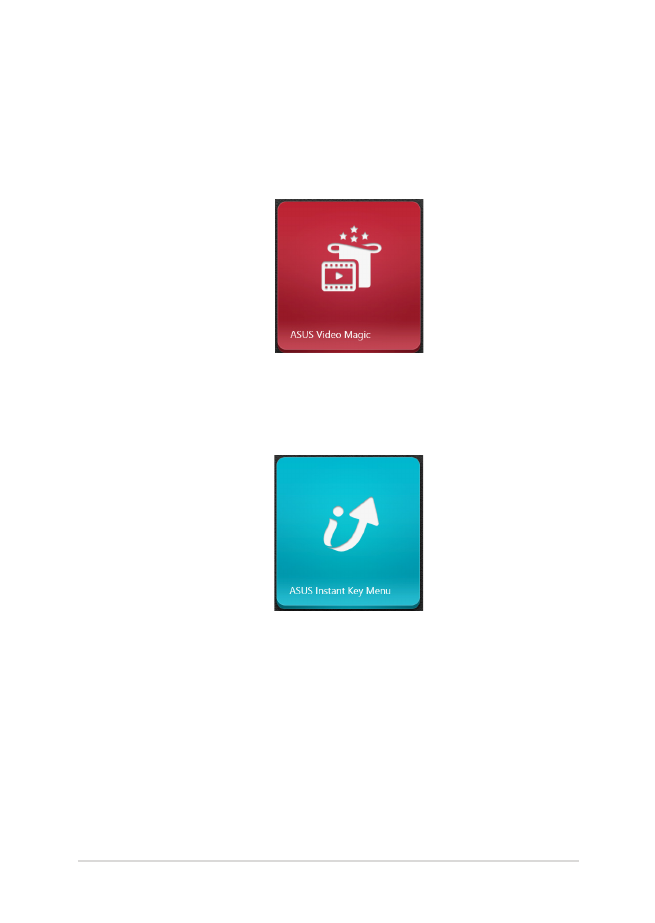
Piezīmjdatora e-rokasgrāmata
91
ASUS Video Magic
Izmantojot šo lietojumprogrammu, iespējams palaist
piezīmjdatora lietojumprogrammu Blu-ray Disc Suite. Izmantojot
šo funkciju, varat atskaņot Blu-ray vai DVD diskus, rediģēt video
failus un pārvērst video failus citos formātos.
Izvēlne ASUS Instant Key
Šī lietojumprogramma palaiž izvēlni ASUS Instant Key.
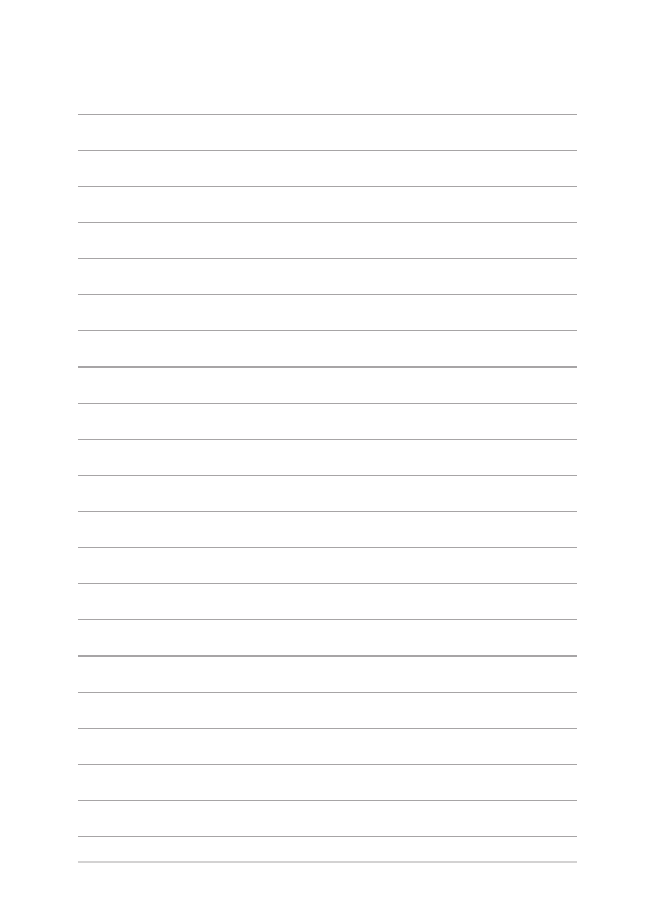
92
Piezīmjdatora e-rokasgrāmata
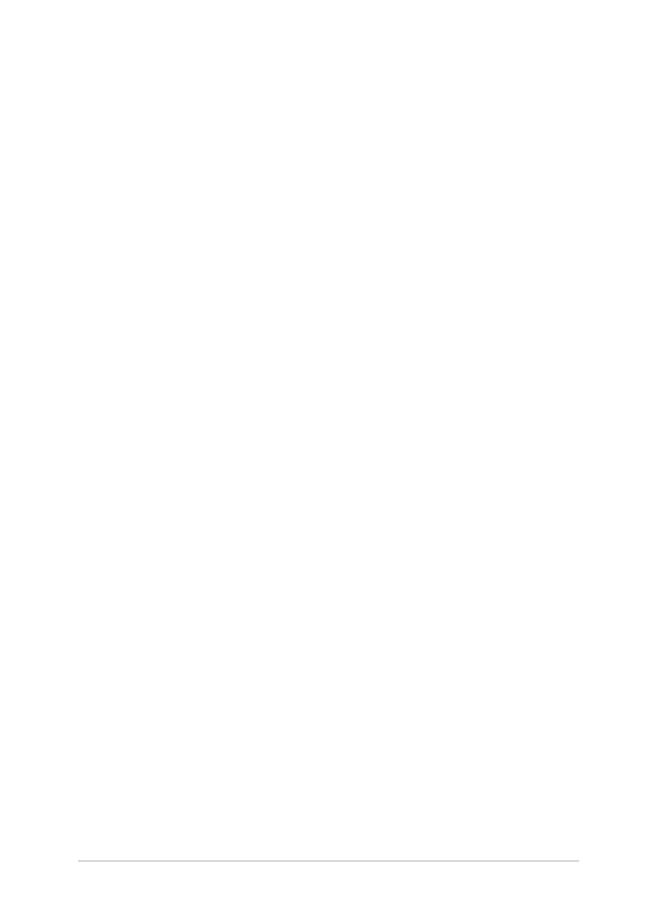
Piezīmjdatora e-rokasgrāmata
93
5. nodaļa.